6 Решения за грешката “Aw, Snap!” в Google Chrome

Разберете как да се справите с грешката “Aw, Snap!” в Chrome, с списък на ефективни методи за решаване на проблема и достъп до сайтовете, които желаете.
През целия ден може да сте в различно настроение или да слушате различна музика и да искате да споделите, но без да правите публикация. Много комуникационни приложения ви позволяват да конфигурирате състояние, което другите потребители да виждат, ако ги потърсят.
Slack ви позволява да конфигурирате и състоянието си, за да можете да го направите, трябва да щракнете върху снимката на вашия профил в горния десен ъгъл, след което да кликнете върху „Актуализиране на състоянието си“.
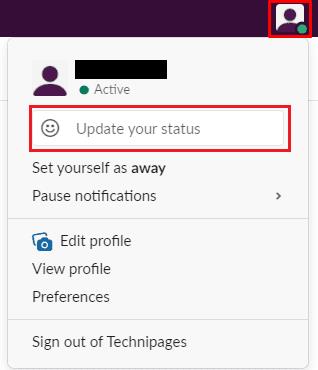
Кликнете върху иконата на снимката на вашия профил в горния десен ъгъл, след което кликнете върху „Актуализиране на състоянието ви“.
В изскачащия прозорец „Задаване на състояние“ можете да изберете да конфигурирате ръчно състояние или да изберете предварително дефиниран. Всяко състояние включва писмено състояние и продължителност, по желание можете да включите и емоджи. Всеки сървър има до пет статуса, които могат да дефинират. По подразбиране състоянието на този сървър е „На среща“ за един час, „Пътуване“ за тридесет минути, „Извън болест“ за деня, „В отпуск“ до изчистването и „Работа от разстояние“ за деня.
Slack включва и интеграции на календар с Google Calendar и Outlook Calendar, които след това могат автоматично да зададат състоянието ви на „В среща“ по време на планираните ви срещи.
За да изберете състояние на сървъра, просто щракнете върху него, след което щракнете върху „Запазване“. За да активирате интегрирането на състоянието на календара на Google или Outlook, щракнете върху тях, след което следвайте инструкциите за интеграция. За да конфигурирате персонализирано състояние, просто започнете да пишете „Какво е вашето състояние?“ кутия.
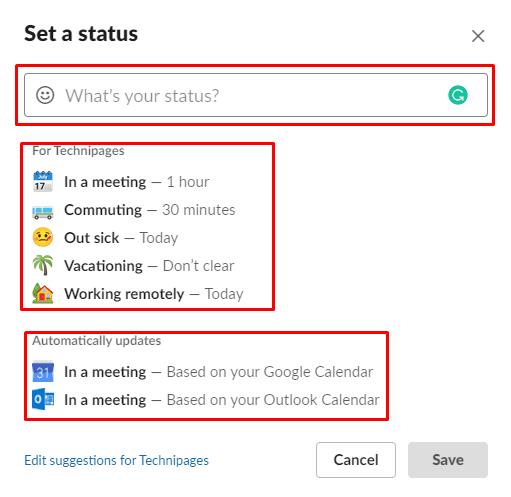
Изберете предварително дефиниран статус от вашия сървър или въведете персонализиран.
След като сте избрали предварително конфигуриран статус или сте въвели свой собствен персонализиран статус, изскачащият прозорец ще се промени малко. Ако искате да промените продължителността на състоянието си, щракнете върху падащото меню „Изчистване след“ и конфигурирайте кога искате състоянието ви да изтече.
И накрая, ако искате да включите емоджи към състоянието си, щракнете върху емоджито непосредствено вляво от състоянието си, за да отворите инструмента за избор на емоджи, след което намерете емоджито, което искате да използвате. След като сте доволни от състоянието си, щракнете върху „Запазване“, за да го приложите.
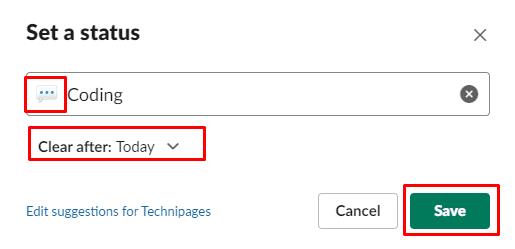
Конфигурирайте продължителността на състоянието си, добавете емоджи и след това щракнете върху „Запазване“.
Надявам се тази статия да ви е помогнала да научите как да промените състоянието си в Slack.
Разберете как да се справите с грешката “Aw, Snap!” в Chrome, с списък на ефективни методи за решаване на проблема и достъп до сайтовете, които желаете.
Spotify може да има различни обичайни грешки, като например музика или подкасти, които не се възпроизвеждат. Това ръководство показва как да ги поправите.
Изчистете историята на изтеглените приложения в Google Play, за да започнете отначало. Предлагаме стъпки, подходящи за начинаещи.
Имали ли сте проблем с приложението Google, което показва, че е офлайн, въпреки че имате интернет на смартфона? Прочетете това ръководство, за да намерите доказаните решения, които работят!
Ако се чудите какво е този шумен термин fog computing в облачните технологии, то вие сте на правилното място. Четете, за да разберете повече!
В постоянно променящия се свят на смартфоните, Samsung Galaxy Z Fold 5 е чудо на инженерството с уникалния си сгъваем дизайн. Но както и да изглежда футуристично, той все още разчита на основни функции, които всички използваме ежедневно, като включване и изключване на устройството.
Ако не сте сигурни какво означават импресии, обхват и взаимодействие във Facebook, продължете да четете, за да разберете. Вижте това лесно обяснение.
Уеб браузърът Google Chrome предоставя начин да промените шрифтовете, които използва. Научете как да зададете шрифта по ваше желание.
Вижте какви стъпки да следвате, за да изключите Google Assistant и да си осигурите малко спокойствие. Чувствайте се по-малко наблюдавани и деактивирайте Google Assistant.
Как да конфигурирате настройките на блокера на реклами за Brave на Android, следвайки тези стъпки, които могат да се извършат за по-малко от минута. Защитете се от натрапчиви реклами, използвайки тези настройки на блокера на реклами в браузъра Brave за Android.







